一、ERP(H6)
1.1. 新建用户
【第一步】打开“员工”菜单
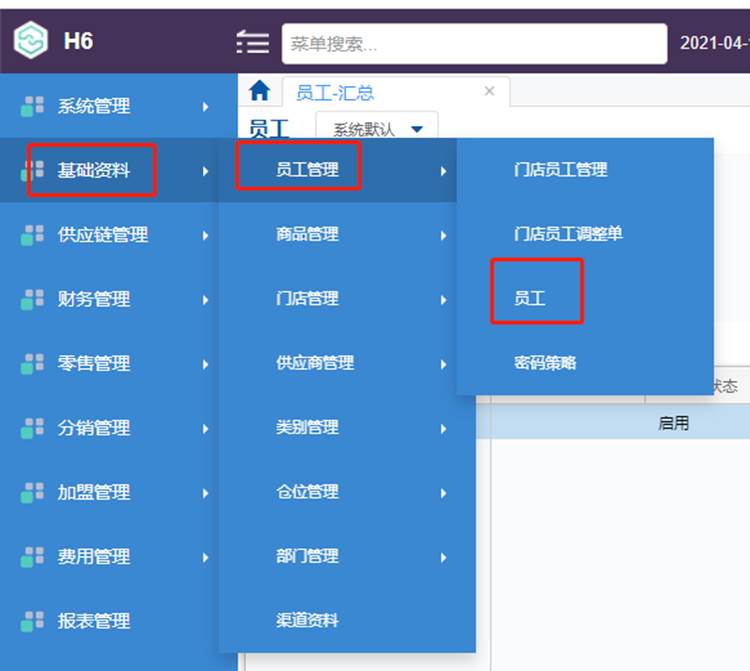
【第二步】点击“新建”
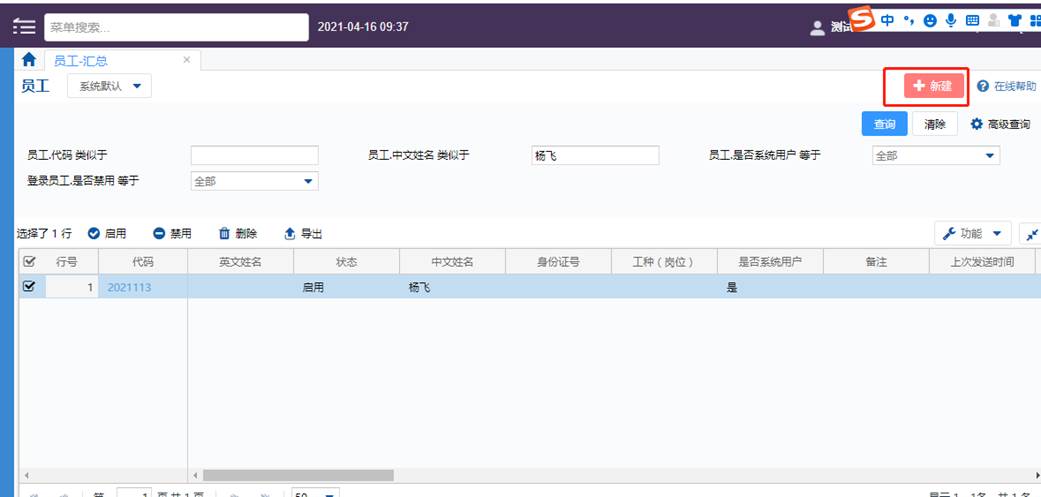
【第三步】输入员工相关信息,必须勾选“是否系统用户”,设置密码和确认密码,保存
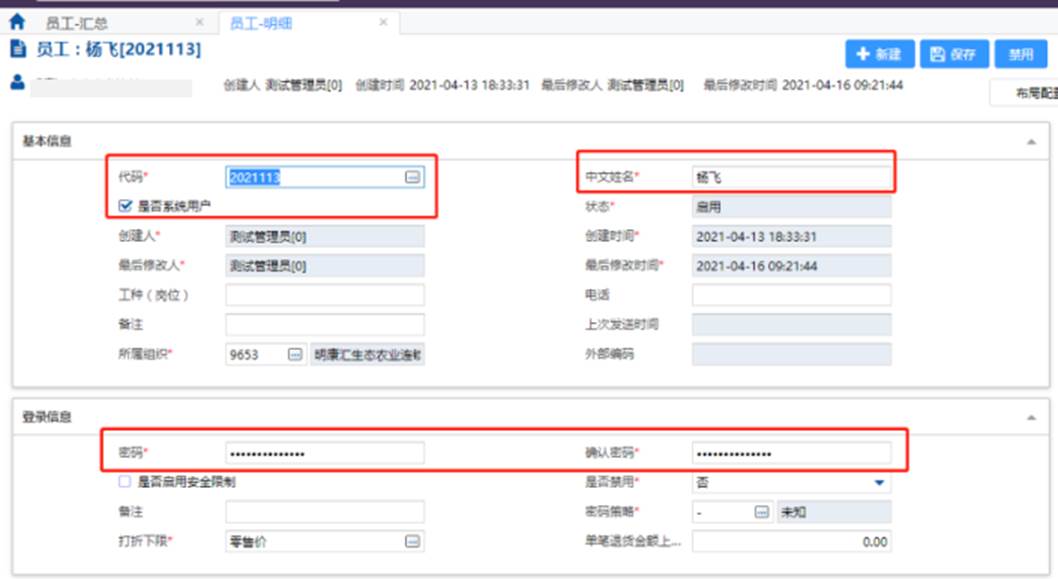
1.2. 建立用户和角色的对照关系
【第一步】打开“功能授权”菜单
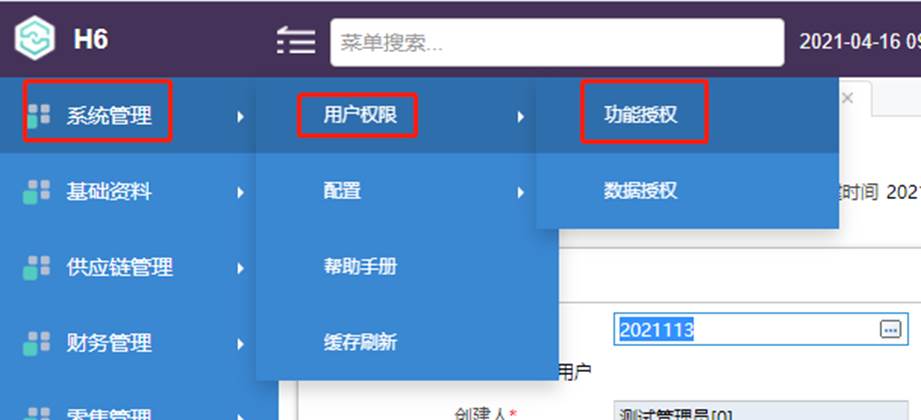
【第二步】选择岗位,在岗位下面增加“岗位成员”(即该人员挂在这个岗位角色下)
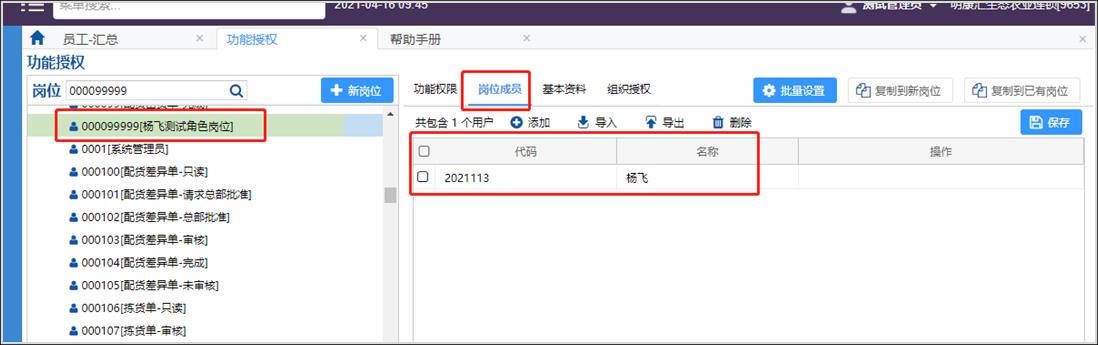
二、门店运营平台
2.1、设置web端登录用户
【第一步】使用管理员的账号登录系统,管理员有系统操作的所有权限。
【第二步】点击“设置”,进入角色管理,这里的角色组等于H6的岗位组,岗位组的权限在这里授权,打钩表示授权,不打钩则岗位组下的员工无此模块权限。设置权限后完成后保存
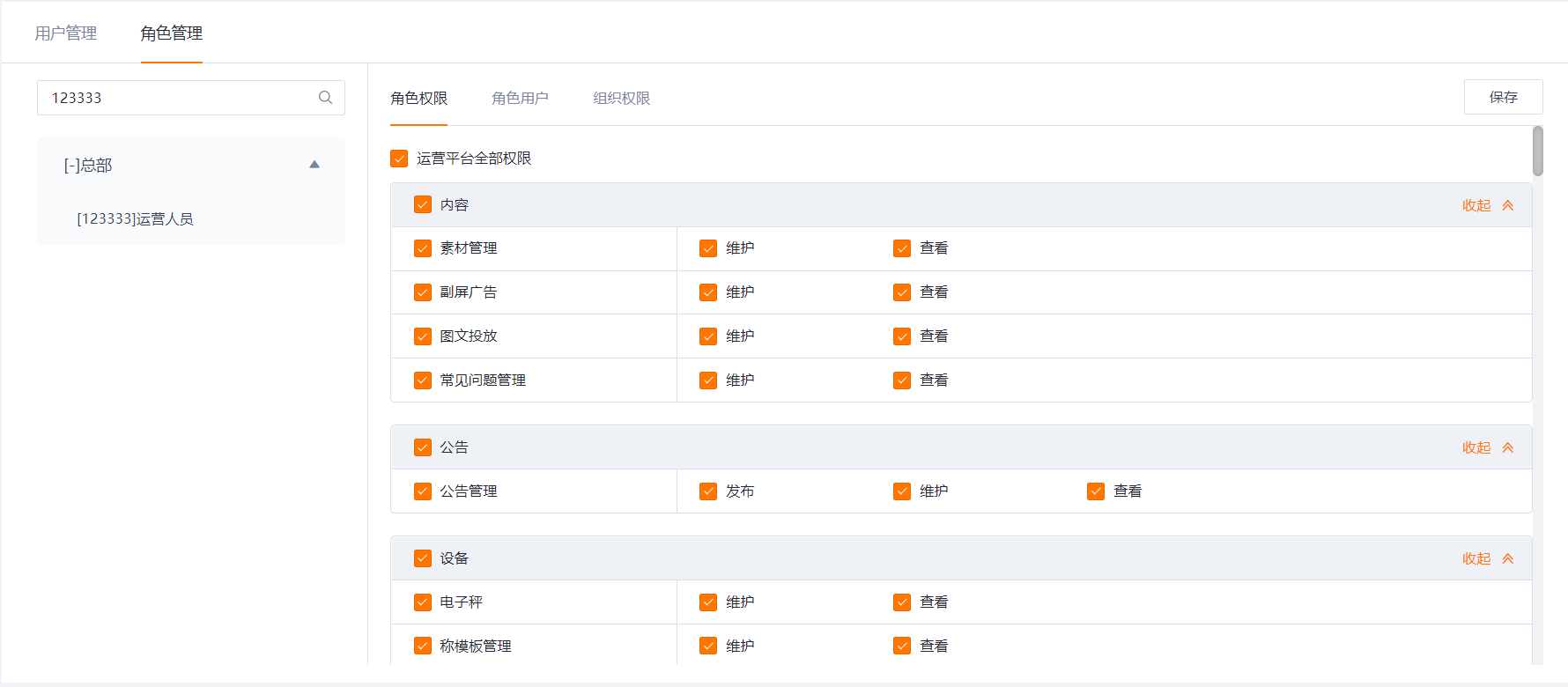
【第三步】进入用户管理,设置用户的岗位,初始化岗位为空,建议设置为店长、店员、督导、营运。这里的岗位是下发任务或巡检时,支持指派的岗位
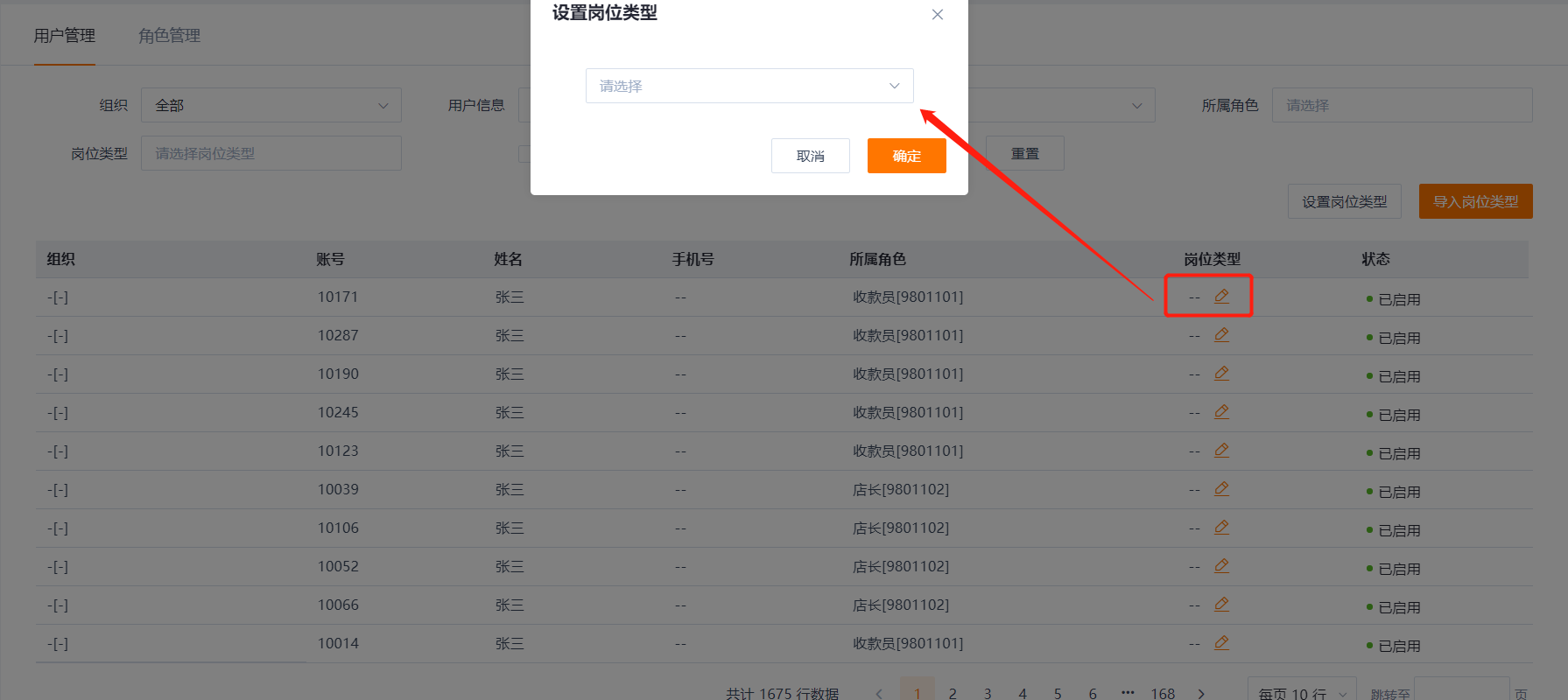
【第四步】门店运营系统的人店关系是自己管理的,只有将员工加入到某个门店,员工才能登录某个门店。
选择要添加员工的门店,点击添加员工,将员工添加到门店。
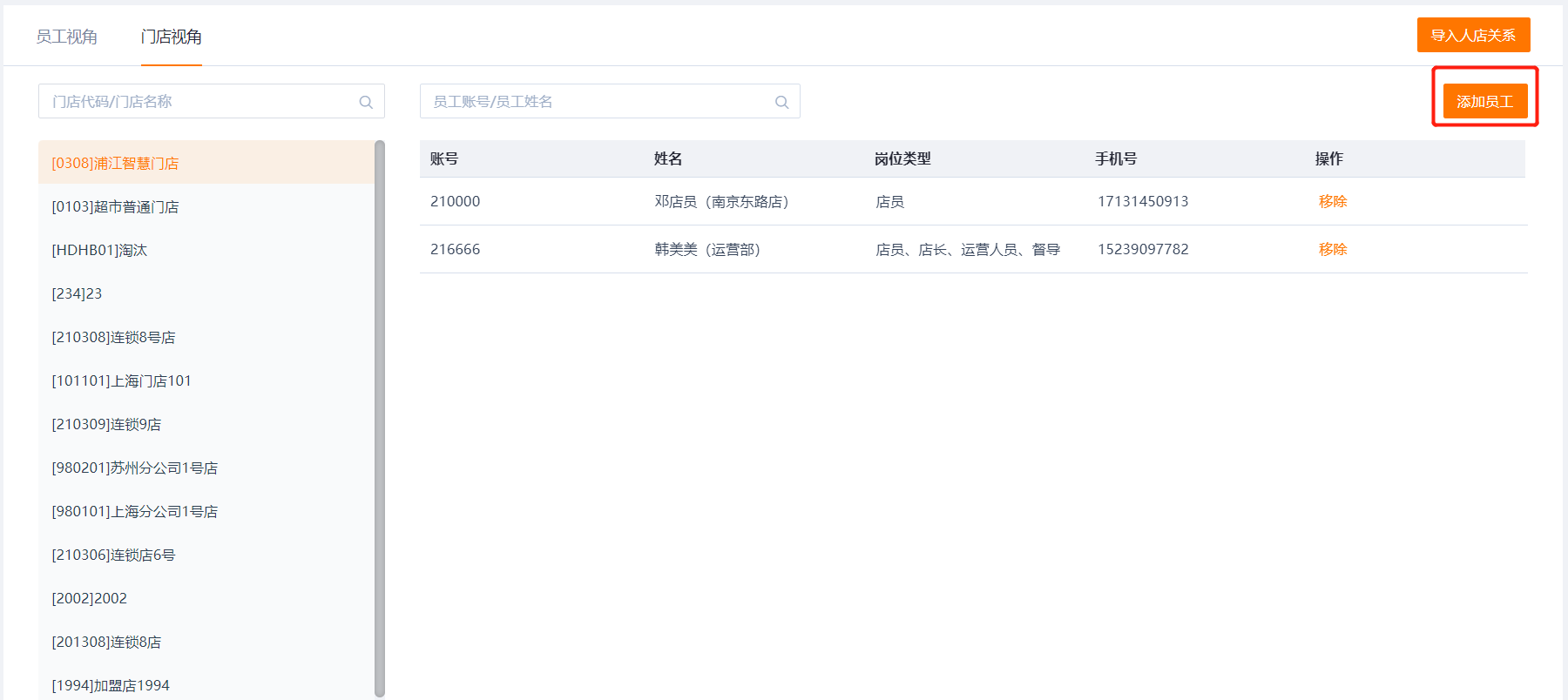
【第五步】使用新建的账号登录系统,只可查看该角色允许的权限。
登录门店运营系统web端账户
- 账号:H6员工代码+@+租户信息;
- 密码:H6中员工信息中设置的密码(支持在运营平台修改);
登录门店助手app的账户
- 账号:H6员工代码;
- 密码:H6中员工信息中设置的密码(支持在运营平台修改);
